我们的使用win10系统的时候遇到卡顿该怎么办呢?这个时候很多人都会选择重装系统来解决问题,但是,我们在选择系统的时候也是很重要的一个环节,win10系统该如何选择呢?这里小编为大家推荐一款云骑士装机大师,接下来小编就以云骑士装机大师一键重装系统为例给小伙伴们讲解一下如何安装系统的方法吧。
win10系统安装步骤阅读
1、打开下载并安装好的云骑士装机大师 点击系统重装
2、云骑士会先检测本地环境是否符合装机条件 检测完毕 点击下一步
3、选择系统的 选择微软官方原版 选择安装win10 64位系统
4、选择安装专业版
5、进入备份 选择要备份的文件后点击下一
6、点击安装系统
7、系统下载完成后自动重启进行系统重装
8、当我们看到进入系统桌面后就安装完成了
win10系统安装操作步骤
01 首先打开云骑士官网:www.yunqishi.net 下载并安装云骑士装机大师,打开下载好的云骑士装机大师 ,接着点击一键装机,在此有三个选项供我们选择 ,点击系统重装

02 接着云骑士会先检测本地环境是否符合装机条件,我们等待一会 ,检测完后再点击下一步

03 接着就进入选择系统的界面,选择微软官方原版 ,在选项中有win10 win7 XP等系统,按需求选择,在这里选择安装win10 64位系统

04 在下拉菜单中选择安装专业版

05 然后进入备份 ,选择要备份的文件后点击下一步

06 接着出现一个提示框 ,我们点击安装系统

07 在这里等待的时间比较久 ,需要大家耐心点哦,系统下载完成后会自动重启进行系统重装,在此也需要等待一段时间

08 当我们看到进入系统桌面后就安装完成了
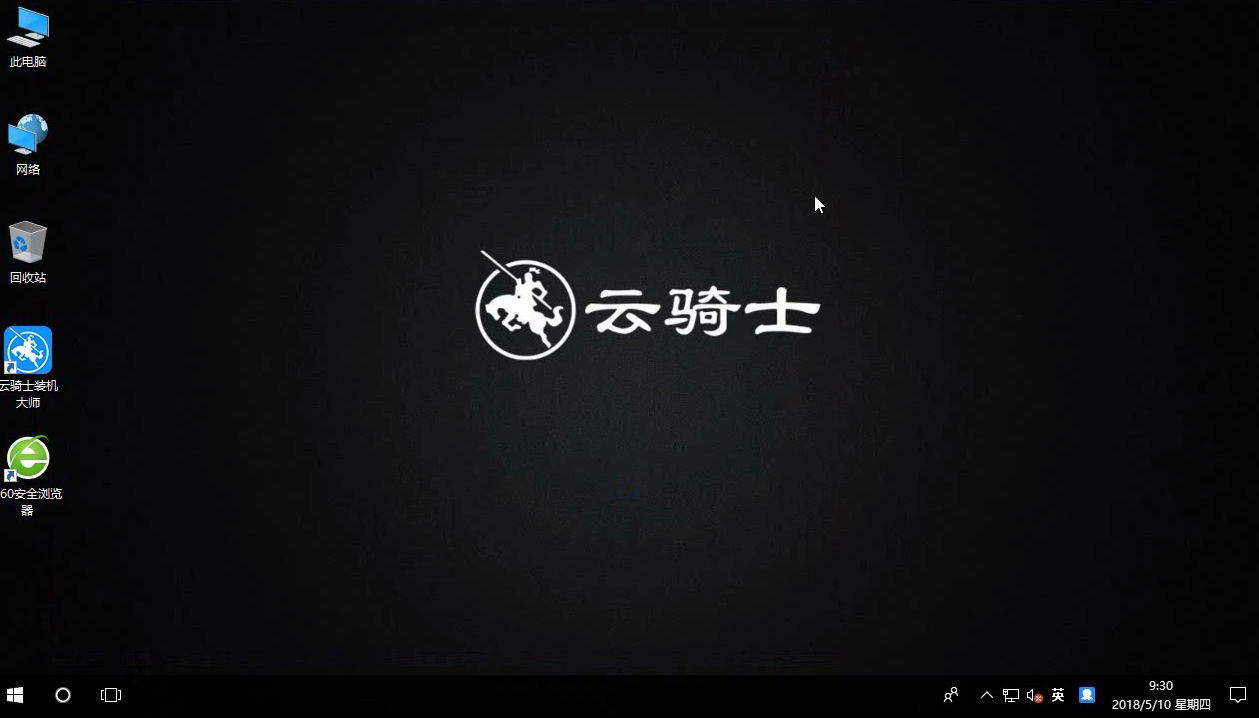
启动U盘PE系统
U盘插到USB接口,根据您的主板的品牌和型号查询下相应的快捷启动键,这方面自己百度一般有答案。下面重点说下“万能启动法”:一般主板的快捷启动键无非在ESC 和F7-F12之间,您在主板LOGO一出现的时候左手连点ESC 右手从F7拉过F12 就是F7-12这六键全部能点到动作快够你拉点两次,一般是能启动快捷启动的。
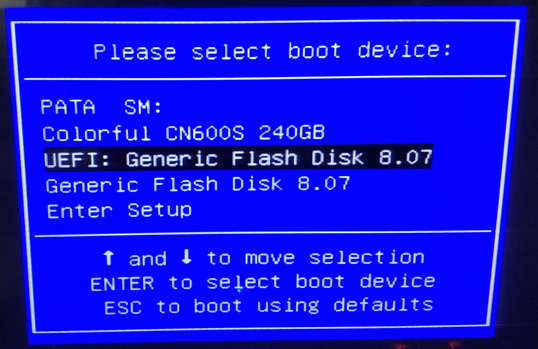
最近有小伙伴反映说在使用win10系统时在桌面找不到我的电脑图标,导致小伙伴不大习惯,总觉得有点别扭。那想要把我的电脑图标调出来怎么做呢?下面介绍一下win10我的电脑怎么放在桌面,供有需要的小伙伴们参考!
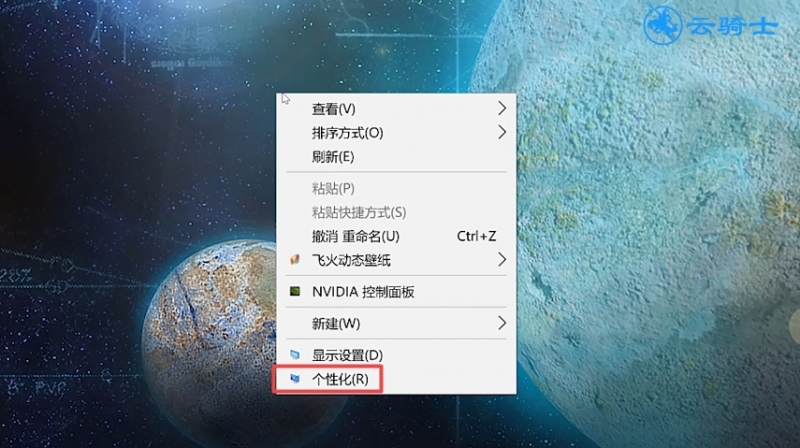
win10电脑蓝屏发生错误:IRQL_NOT_LESS_OR_EQUAL是由于过时的或损坏的英特尔无线适配器驱动程序引起的,更新英特尔无线适配器驱动程序可解决问题,步骤如下:
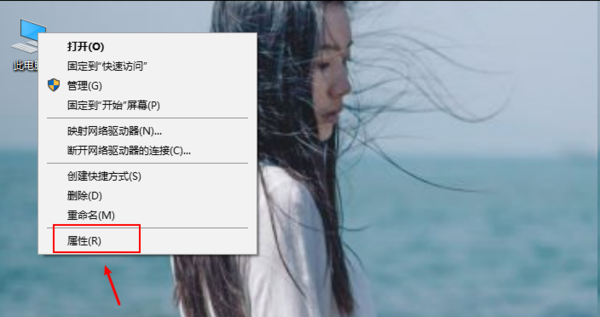
win10系统相关问题
点击阅读全文